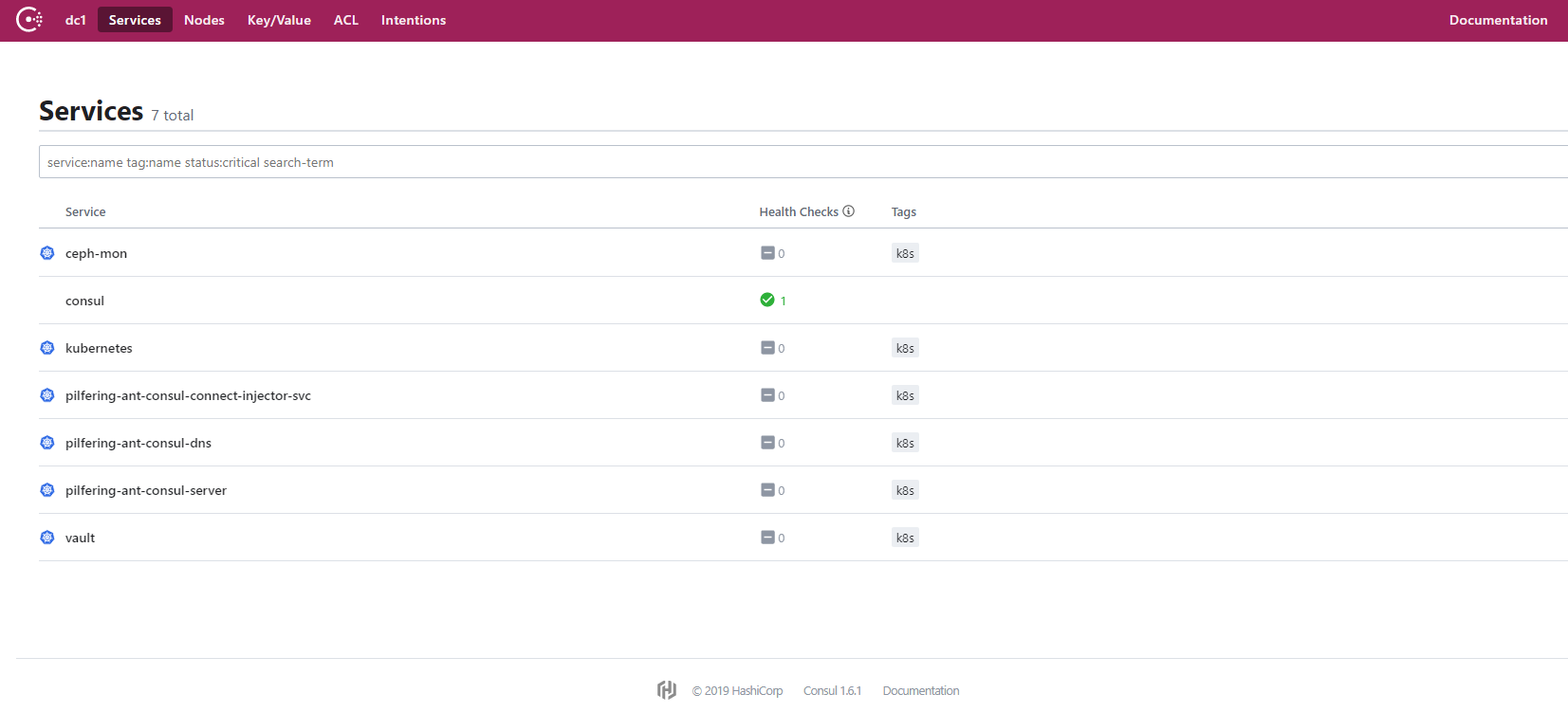Предупреждение о безопасности. Это руководство не для производственного использования. По умолчанию в чарте будет установлена небезопасная конфигурация Consul. Пожалуйста, обратитесь к документации Kubernetes, чтобы определить, как вы можете обеспечить безопасность Consul на Kubernetes в производстве. Кроме того, настоятельно рекомендуется использовать правильно защищенный кластер Kubernetes или убедиться, что вы понимаете и включаете рекомендуемые функции безопасности.
- ☸️ Как развернуть легкий кластер Kubernetes за 5 минут с K3s
- ☸️ Разверните готовый кластер Kubernetes с помощью Ansible & Kubespray
Разворачиваем Consul
Вы можете развернуть полный центр обработки данных Consul, используя официальный чарт Helm.
По умолчанию в чарте будут установлены три сервера Consul и клиент на всех узлах Kubernetes.
Вы можете просмотреть значения чарта, чтобы узнать больше о настройках по умолчанию.
Скачать Helm чарт
$ git clone https://github.com/hashicorp/consul-helm.gitУстановка Consul через Helm
Чтобы развернуть Consul, вы должны быть в том же каталоге, что и чарт.
$ cd consul-helm$ helm install .
NAME: mollified-robin LAST DEPLOYED: Mon Feb 25 15:57:18 2019 NAMESPACE: default STATUS: DEPLOYED
NAME READY STATUS RESTARTS AGE
mollified-robin-consul-25r6z 0/1 ContainerCreating 0 0s
mollified-robin-consul-4p6hr 0/1 ContainerCreating 0 0s
mollified-robin-consul-n82j6 0/1 ContainerCreating 0 0s
mollified-robin-consul-server-0 0/1 Pending 0 0s
mollified-robin-consul-server-1 0/1 Pending 0 0s
mollified-robin-consul-server-2 0/1 Pending 0 0sДоступ к Consul UI
Чтобы получить доступ к пользовательскому интерфейсу, вам необходимо обновить значения пользовательского интерфейса в чарте .
В качестве альтернативы, если вы не хотите обновлять свой кластер, вы можете настроить переадресацию портов с помощью kubectl.
Создайте файл значений
Сначала создайте файл значений, который можно передать в командной строке при обновлении.
# values.yaml
global:
datacenter: hashidc1
syncCatalog:
enabled: true
ui:
service:
type: 'LoadBalancer'
server:
affinity: |
podAntiAffinity:
requiredDuringSchedulingIgnoredDuringExecution:
- labelSelector:
matchLabels:
app: {{ template "consul.name" . }}
release: "{{ .Release.Name }}"
component: server
topologyKey: kubernetes.io/hostnameИнициируйте обновление
Наконец, инициируйте обновление с помощью helm upgrade и флага -f, который передается в ваш новый файл значений.
Этот процесс также должен быть быстрым, менее минуты.
$ helm upgrade consul -f values.yaml$ kubectl get services
NAME TYPE CLUSTER-IP EXTERNAL-IP PORT(S) AGE
consul ExternalName <none> consul.service.consul <none> 11d
kubernetes ClusterIP 122.16.14.1 <none> 443/TCP 137d
mollified-robin-consul-dns ClusterIP 122.16.14.25 <none> 53/TCP,53/UDP 13d
mollified-robin-consul-server ClusterIP None <none> 8500/TCP 13d
mollified-robin-consul-ui LoadBalancer 122.16.31.395 36.276.67.195 8$ kubectl get pods
NAME READY STATUS RESTARTS AGE
mollified-robin-consul-d8mnp 1/1 Running 0 15d
mollified-robin-consul-p4m89 1/1 Running 0 15d
mollified-robin-consul-qclqc 1/1 Running 0 15d
mollified-robin-consul-server-0 1/1 Running 0 15d
mollified-robin-consul-server-1 1/1 Running 0 15d
mollified-robin-consul-server-2 1/1 Running 0 15d
mollified-robin-consul-sync-catalog-f75cd5846-wjfdk 1/1 Running 0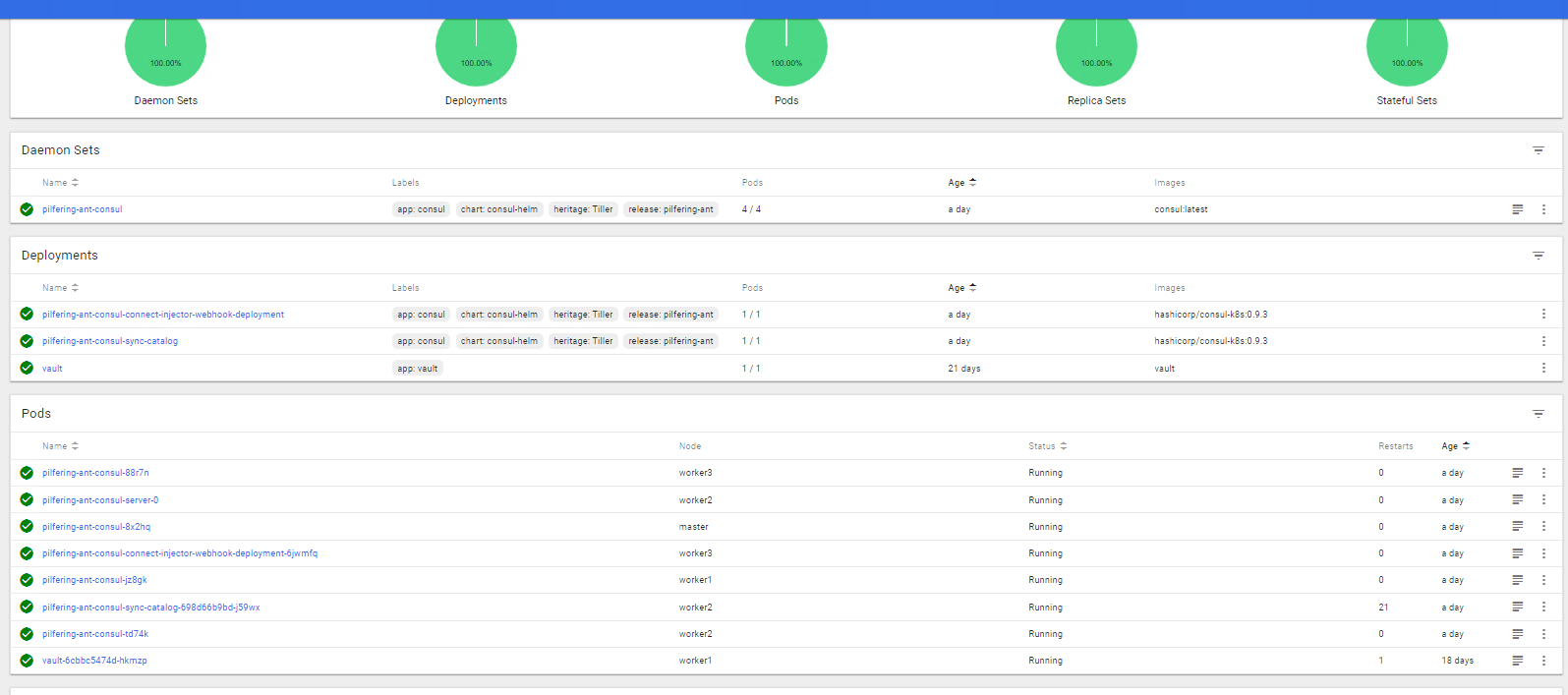
Доступ к Consul
Помимо доступа к Consul с помощью пользовательского интерфейса, вы можете управлять Consul с помощью HTTP API или напрямую подключаясь к поду с помощью kubectl.
Kubectl
$ kubectl exec -it mollified-robin-consul-server-0 /bin/sh$ consul members
Node Address Status Type Build Protocol DC Segment
mollified-robin-consul-server-0 172.20.2.18:8301 alive server 1.4.2 2 hashidc1 <all>
mollified-robin-consul-server-1 172.20.0.21:8301 alive server 1.4.2 2 hashidc1 <all>
mollified-robin-consul-server-2 172.20.1.18:8301 alive server 1.4.2 2 hashidc1 <all>
gke-tier-2-cluster-default-pool-leri5 172.20.1.17:8301 alive client 1.4.2 2 hashidc1 <default>
gke-tier-2-cluster-default-pool-gnv4 172.20.2.17:8301 alive client 1.4.2 2 hashidc1 <default>
gke-tier-2-cluster-default-pool-zrr0 172.20.0.20:8301 alive client 1.4.2